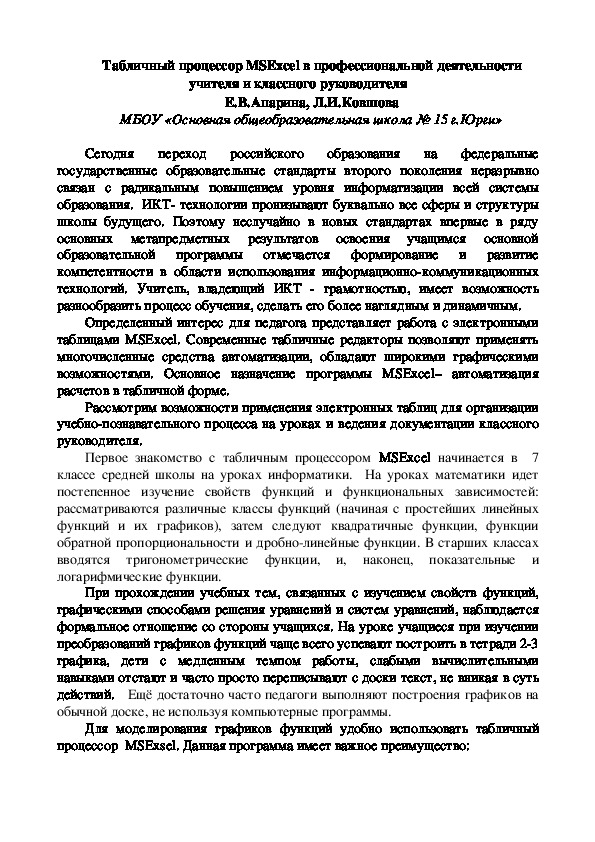Добрый день, уважаемые участники педагогического
сообщества !
Свое выступление я хотел бы начать с афоризма Стюарта
Бранда : «Когда
на нас надвигается новая технология, тот, кто не стал частью парового катка,
становится частью мостовой».
Применительно к нашему времени, новая технология- это,
безусловно, информационные технологии. Тот, кто не овладеет информационными
технологиями, тот безнадежно отстанет в своем развитии.
Я не буду долго вам рассказывать об информационных
технологиях,
( слайды 2,3)
но более подробнее остановлюсь на методических
возможностях информационных технологий.
Педагогическими целями использования информационных
технологий являются:
(слайд4)
-развитие личности ученика
-выполнение социального заказа общества
-интенсификация учебно-воспитательного процесса.
Из методических возможностей необходимо отметить:
(слайд 5)
—Индивидуализация, дифференциация обучения
*Возможность проследить процесс развития объекта,
построение чертежа,
последовательность выполнения операций (компьютерные
демонстрации)
*Моделирование объектов, процессов и явлений
*Создание и использование информационных баз данных
*Доступ к большому объему информации, представленному
в занимательной форме, благодаря использованию средств мультимедиа
*Формирование умений обрабатывать информацию при
работе с компьютерами, каталогами и справочниками
*Осуществление самоконтроля
*Осуществление тренировки и самоподготовки
*Усиление мотивации обучения (игры, средства
мультимедиа)
*Формирование умений принимать оптимальное решение в
сложной ситуации
*Развитие определенного вида мышления (например,
наглядно-образного)
*Формирование информационной культуры
О необходимости владения информационными технологиями
говорит и профстандарт педагога.
(слайд 6).
Задача сегодняшнего мастер-класса- показать
возможности программы excel.
Excel – самая популярная сегодня программа электронных таблиц. Ею
пользуются деловые люди и учёные, бухгалтеры и журналисты. С её помощью ведут
разнообразные списки, каталоги и таблицы. Составляют отчёты. Эту программу
можно использовать и в работе классного руководителя. Наша с вами задача
научиться применять программу, в тех случаях, когда это необходимо.
I.
Оформление
всех документов (в том числе различные схемы, диаграммы успеваемости и качества
и т.д.) ставит учителя, использующего ИКТ, на новый уровень
II.
Основные правила
работы с программой Microsoft Excel. Запуск программы:
Пуск à Программы à Microsoft Office à Microsoft Office Excel.
Интерфейс программы Excel
во многом напоминает
интерфейс программы Word. Но есть и отличия. Под двумя панелями
инструментов Стандартная и Форматирование располагается строка
формул. Но главное отличие, конечно, в том, что рабочее поле представляет
не чистый лист, а пустую табличку, которую нам с вами и предстоит заполнить. На
самом деле в одном файле находится не одна, а несколько таблиц, образуя так
называемую рабочую книгу. Внизу можно увидеть строчку закладок (Лист 1,
Лист 2 и т.д.)
Строки каждой таблицы пронумерованы цифрами, столбцы – буквами. Таким
образом у каждой ячейке на листе есть свой уникальный адрес (имя). То что
ячейка выделена рамочкой, означает, что она активна и можно что-нибудь ввести в
неё с клавиатуры. В каждой ячейке таблицы может находиться число, текст либо
формула.
Уважаемые участники
мастер-класса, я предлагаю вам поработать в 3 группах. Каждая группа получает
свое задание разного уровня сложности. При решении всех предложенных заданий
обрабатывается информация, т.е из полученного объема информации должен
получиться новый готовый информационный продукт.
Первая группа – это классные руководители
вторая – учителя предметники
третья – завучи
В современной школе классному руководителю приходится заполнять много
различных документов. Это и социальный паспорт класса, и план воспитательной
работы, и различные отчеты по работе с «трудными» и «одаренными» детьми, и
работа с родителями и т.д. Очень важно при этом не «зарыться» в документах, а
максимально компьютеризировать свою работу. В этом нам поможет знание Microsoft Excel.
Задание для учителя предметника: Построить диаграмму обученности по
русскому языку

Приложение 2.
Алгоритм построения диаграмм
Задание 2 группе. Составление тестов
Задание 3 группе. Работа со сводной ведомостью успеваемости за полугодие.
Пока группы
работают я предлагаю Вам узнать цифру вашего жизненного пути.
Цифра жизненного
пути.
У каждого человека
свой жизненный путь. Иначе его называют числом дня рождения
— Запишите дату
своего рождения цифрами
— Найдите сумму всех
цифр
— Сложите цифры
полученного числа
— Давайте ознакомимся
с результатом полученных исследований.
1 – Лидер (сила, самостоятельность)
2 – Миротворец
(отзывчивость и терпеливость)
3 – Светоч (душа
компании)
4 – Труженик
(трудолюбие и практичность)
5 – Бунтарь (искатель
приключений)
6 — Опекун
(идеальный семьянин)
7 – Философ
(мыслитель)
8 — Большой босс
(руководители)
9 – Целитель
(сострадание, духовность)
Мы обработали
числовую информацию, и пришли к искомому результату.
Время для выполнения
задания уже вышло и нам не терпится узнать, как справились с заданиями наши
группы.
Расскажите в чем
заключалась ваша работа и как вы с ней справились.
Итог занятия. Сегодня вам были предложены различные возможности использования
программы Microsoft Excel. Вы смогли
увидеть в чем преимущества табличного представления информации по сравнению с
текстовым.
А завершить свой мастер класс хочу экспериментом
Вы видите стеклянную банку,
что вы можете сказать об этой банке?
она пустая, —
-Совершенно верно,-
достать из-под стола мешок с крупными камнями и начать укладывать их в банку до
тех пор, пока они не заполнили ее до самого верха, —
А теперь что вы можете сказать об этой банке?
-Ну, а теперь банка полная! –
достать еще один пакет с горохом, и начал засыпать его в банку.
Горох начал заполнять пространство между камнями:
-А теперь?
-Теперь банка полная!!! –
Тогда преподаватель достал пакет с песком, и начал засыпать его в банку, спустя
какое-то время в банке не осталось свободного пространства.
— А вот теперь банка полна! –
А теперь я буду объяснять вам, что сейчас произошло
Банка — это модель современного выпускника,
камни – Универсальные
учебные действия (это самые важные умения и навыки (компетенции) которые он
приобретает в школе, это умение жить, быть конкурентоспособным, умение
формулировать цель и искать пути достижения этой цели. Умение выстраивать
отношения с людьми, умение находить выход из любой ситуации)
горох – Профильное
обучение (это те знания, которые значимы для него, при выборе его професии —
знания полученные в школе по определнному предмету, на основе которых ученик
поступает в университет или училище и на основе которых является хорошим
специалистом – это теоремы, правила, законы, формулы, и т.д.);
а песок – (Общая
образовательная программа)это все знания из школы в его жизни, которые ему
очень редко пригодятся, может только при проверке домашнего задания у
собственных детей.
так вот, если бы я сначала засыпала в банку
песок, то в нее бы уже нельзя было поместить ни горох, ни камни, поэтому
современному учителю необходимо организовать процесс так, что бы
раскрыть способности каждого ученика, воспитать личность, готовую к жизни в
высокотехнологичном, конкурентном мире. способствовать личностному росту так,
чтобы выпускники могли самостоятельно ставить и достигать серьезные цели, уметь
реагировать на разные жизненные ситуации.
Благодарю за сотрудничество!
В помощь учителю-предметнику: знакомство со средой Excel и ее использование
в педагогической деятельности
1. Назначение электронных таблиц (ЭТ);
2. Знакомство со средой MS Excel;
3. Возможности использования среды Excel в педагогической деятельности учителя
3.1. Обработка результатов диагностической работы в параллели;
3.2. Построение гистограммы по результатам диагностической работы;
3.3. Вычисление СОУ, КЗУ и среднего балла по итогам четверти.
1. Назначение электронных таблиц (ЭТ)
Электронные таблицы (ЭТ) позволяют автоматизировать вычисления, обрабатывать большие объемы информации, использовать до четырехсот готовых формул, а также составлять свои любые формулы для вычислений, оформлять таблицы и отчеты, строить диаграммы и графики для наглядного представления результатов вычислений, легко осуществлять поиск нужных данных, если даже объем их очень велик. Также достоинством ЭТ является то, что при изменении табличных данных программа автоматически пересчитает все формулы, которые содержат эти данные и обновит диаграммы и графики, построенные с учетом этих данных.
2. Знакомство со средой MS Excel
Среда Excel – это прикладная программа, предназначенная для работы с электронными таблицами.
Документ Excel называется книгой, которая состоит из листов (лист1, лист2 и т.д.). Листы можно переименовывать, копировать, удалять, добавлять новые.
Лист представляет собой таблицу из поименованных столбцов (А, В, С и т.д.) и пронумерованных строк (1, 2, 3 и т.д.). На пересечении столбца и строки – ячейка, ее имя (или ее адрес) состоит из имени столбца и номера строки (например, А3, С2, В7). Активная ячейка это та, в которой стоит курсор. Она выделяется черной рамкой (например, В2). В правом нижнем углу этой рамки – маленький черный квадратик, называется маркером. Маркер нужен для автозаполнения таблицы и для копирования формул.
Над таблицей расположена строка формул – длинная полоса, в которой отображается содержимое активной (выделенной) ячейки. Используется не только для ввода данных, но и для редактирования данных, введенных в ячейку ранее.
Ячейка ЭТ может содержать:
- числа (последовательность цифр, которая может имеет в начале знаки «+» или «-», в середине запятую для разделения целой и дробной частей, в конце символ %);
- формулы (начинается со знака «=» и содержат числа, знаки арифметических операций, адреса ячеек, имена функций и круглые скобки для изменения порядка действий);
- текст (все, что не является числами или формулами).
Адрес ячейки, стоящий в формуле, называется ссылкой. Например, в ячейку С3 введена формула:
=(А1 + А2) * А3. Это значит, что в ячейке С3 будет находиться число, равное сумме чисел, введенных в ячейки А1 и А2, умноженное на число из ячейки А3. При изменении чисел, введенных в ячейки электронной таблицы, автоматически будут пересчитаны все формулы, содержащие ссылки на эти ячейки.
3. Использование среды Excel в деятельности учителя-предметника
Среда Excel очень удобна для вычислений и наглядного представления различных итоговых результатов.
Например, по итогам четверти всем нам нужно по каждому классу посчитать СОУ, КЗУ, средний балл. Для этого в Excel можно сделать заготовку для этих вычислений и в конце четверти нужно будет только ввести количество учащихся и различных оценок.
Все мы проводим мониторинговые, диагностические, контрольные работы. По результатам работ часто требуется составить отчет, в котором будет дано сравнение результатов контрольных работ по классам внутри одной параллели. Как правило, такие сравнения представляют в виде диаграмм или гистограмм, поскольку они дают визуальное, наглядное, быстрое сравнение классов между собой.
Можно также внутри одного класса с помощью диаграммы или гистограммы показать количественное соотношение оценок.
По итогам учебного года с помощью графиков можно показать динамику изменения КЗУ или СОУ по четвертям.
Также использование диаграмм или графиков может потребоваться учителю при его аттестации, поскольку представление итоговых результатов необходимо представлять в наглядном виде.
Для всех своих задач, решаемых с помощью Excel, учителю достаточно один раз сделать заготовку документа, в который затем в течение учебного года остается только вносить новые результаты и получать автоматически обновленные таблицы, гистограммы, диаграммы и пр.
3.1. Обработка результатов диагностической работы в параллели (автоматизация вычислений итоговых результатов)
Перед нами стоит задача: после проведения диагностической работы в параллели требуется посчитать по каждому классу средний балл.
Заполняем таблицу исходными данными.
В ячейку А3 вводим текст — 7А, в ячейку А4 – 7Б, в А5 – 7В, в А6 – 7Г. В ячейку В2 вводим текст «Кол-во уч-ся». В ячейки C2, D2, E2, F2вводим текст «Кол-во 5», «Кол-во 4», «Кол-во 3», «Кол-во 2». В ячейку G2 вводим текст «средний балл». Чтобы введенный текст был виден полностью, увеличим ширину столбцов В, C, D, E, F. Чтобы увеличить ширину столбца В, нужно подвести курсор к строке с названиями столбцов между именами В и С и в момент, когда курсор изменит свой вид на двунаправленную стрелку, нажать левую кнопку мыши и перетащить границу между В и С вправо. Аналогично изменить ширину остальных столбцов.
Заполняем таблицу исходными данными (ячейки В3-Е6). Для перехода к очередной ячейке можно пользоваться мышкой или клавишами управления курсором на клавиатуре (стрелки влево-вправо, вверх-вниз).
Переходим к вычислениям. В ячейке F3 должен быть вычислен средний балл по 7А классу. Он равен:
средний балл = (кол-во «5»*5 + кол-во «4»*4 + кол-во «3»*3 + кол-во «2»*2)/кол-во уч-ся
Количество различных оценок содержится в ячейках C3-F3, количество учащихся – в ячейке В3.
Щелкаем мышкой в ячейку G3, делая ее активной. В ней будет формула вычисления среднего балла. Формула начинается со знака «=». Далее ставим круглую скобку, затем щелкаем в ячейку с количеством «5», ее адрес появится в формуле. Вводим знак умножения (*), знак сложения (+). Щелкаем на ячейку с количеством «4» (ее адрес появится в формуле), далее умножить на 4 (*4).а
Аналогично добавляем для оценок «3» и «2». Закрываем круглую скобку. Теперь нужно получившееся выражение разделить на количество учащихся, писавших работу (ячейка В2). Знак деления — /. После введения всей формулы нажимаем клавишу Enter(Ввод). Программа произведет вычисления, результат которых будет в той ячейке, где мы набирали формулу, т.е. в ячейке G3.
В ячейке G3 должна быть формула: =(C3*5+D3*4+E3*3+F3*2)/B3
Вычисления произведены с большой точностью (много цифр в дробной части). Чтобы оставить один знак после запятой (посчитать средний балл с точностью до одной десятой), вновь делаем активной ячейку G3 и щелкаем в ней правой кнопкой мыши, вызывая контекстное меню. Выбираем Формат ячейки – Числовой – Число десятичных знаков – 1 — Ok.
Для вычисления средних баллов для остальных 7-х классов, мы не станем заново набирать формулы, а скопируем формулу из ячейки G3 в ячейки G4 G5,G6. Для этого нужно щелкнуть на ячейку G3, ухватить мышкой маркер (черный квадратик в нижнем правом углу ячейки) и, не отпуская левую кнопку мыши, протащить его вниз на ячейки G4 G5,G6. Формула скопируется, в ячейках появятся результаты вычислений (средние баллы для 7Б, 7В и 7Г классов).
Оформим таблицу, прорисовав границы. Выделяем мышкой ячейки с А2 по G6, находим на ленте (над рабочим полем таблицы) в группе кнопок Шрифты кнопку Границы и выбираем вариантВсе границы.
Сделаем заголовок таблицы. В ячейку А1 набираем текст «Результаты диагностической работы в 7-х классах», подтверждаем ввод клавишей Enter. Заголовок должен располагаться над всей таблицей по ее центру. Выделяем ячейки с А1 по G1, в группе кнопок Выравнивание нажимаем на кнопкуОбъединить и поместить в центре. Заголовок расположится над таблицей.
Результат работы:
3.2. Построение гистограммы по результатам диагностической работы
Для наглядного представления итогов диагностической работы (например, для отчета на заседании кафедры, для портфолио, при аттестации) построим столбчатую диаграмму (гистограмму).
Самый простой путь – делаем активной вкладку Вставка, выбираем Гистограмма, в выдающем меню – первый вариант гистограммы. По всем столбцам таблицы будут построены столбики с данными. Справа от гистограммы будет размещаться Легенда, она показывает, каким цветом построены столбики для 7А класса, для 7Б и т.д.
Построим гистограмму, которая покажет только средний балл по классам. Для построения такой гистограммы необходимо выделить мышкой столбец с названиями классов (ячейки А3-А6), нажать клавишу Ctrlи, не отпуская ее, выделить ячейки со средними баллами (ячейки G3-G6). Таким образом, будет выделен диапазон с теми данными, которые должны быть отражены в гистограмме. Далее – тот же алгоритм: делаем активной вкладку Вставка, выбираем Гистограмма, в выдающем меню – первый вариант гистограммы.
Построим круговую диаграмму. Выделяем вновь диапазоны ячеек А3-А6 и G3-G6 (с нажатой клавишей Ctrl), выбираем Вставка, Круговая, первый вариант. Поставим значения средних баллов у секторов: выделяем диаграмму (появится вокруг нее рамка), над Лентой появится надпись Работа с диаграммами, щелкаем на вкладке Макет, выбираем Подписи данных, вариантУ вершины, снаружи. Для создания заголовка диаграммы здесь же, в Макете, левее кнопки Подписи данных, нажимаем кнопку Название диаграммы и в появившемся перечне выбираем вариантНад диаграммой. Останется только ввести название диаграммы и подтвердить ввод клавишей Enter.
3.3 Вычисление СОУ, КЗУ и среднего балла по итогам четверти
Для облегчения вычисления качественных показателей успеваемости по классам по итогам четверти можно создать в Excelтаблицу, в которую нужно будет только вводить количество учащихся и количества различных оценок и получать результаты, которые программа посчитает автоматически. Для следующих классов достаточно будет только изменить исходные данные.
Создать таблицу с исходными данными для одного класса.
СОУ: =(B3+C3*0,64+D3*0,36+E3*0,16)/A3
КЗУ: =(B3+C3) /A3
ср.балл: =(B3*5+C3*4+D3*3+E3*2)/A3
В ячейках с СОУ и КЗУ должен быть процентный формат данных. Выделяем ячейку с СОУ и на Ленте нажимаем кнопку %. Дробное число будет представлено целым числом в %. Аналогично поступаем с КЗУ. Средний балл выводим с точностью до 1 знака после запятой (см. практическую работу №1).
Использование программы Microsoft Excel в работе учителя
МКОУ «Лобановская СШ № 11»
Фирсова О. П. – учитель математики
Контактный телефон: 8(48741)90650
E-mail: [email protected]
Запуск программы: Пуск Программы Microsoft Office Microsoft Office Excel.
Выделение столбцов, строк, блоков, таблиц.
Изменение ширины столбцов, строк
Удаление, добавление столбцов, строк
Объединение ячеек
Объединение ячеек
Форматирование таблиц
Форматирование таблиц
Форматирование таблиц
Произведение расчетов с использованием формул
Ввод формулы начинается с введения в ячейку знака равенства
Заканчивается – нажатием клавиши Enter
Произведение расчетов с использованием формул
Ввод формулы начинается с введения в ячейку знака равенства
Заканчивается – нажатием клавиши Enter
Произведение расчетов с использованием формул
Ввод формулы начинается с введения в ячейку знака равенства
Заканчивается – нажатием клавиши Enter
Произведение расчетов с использованием формул
Произведение расчетов с использованием формул
Копирование формул
Мастер функций
Мастер функций
Мастер функций
Мастер функций
Мастер функций
Мастер функций
Мастер функций
Сортировка и фильтр данных
Сортировка и фильтр данных
Сортировка и фильтр данных
Мастер диаграмм
Мастер диаграмм
Мастер диаграмм
Мастер диаграмм
Мастер диаграмм
Вывод таблицы на печать.
Спасибо
за внимание!
Основным критерием современного общеобразовательного учреждения является создание условий для перехода к новому уровню образования на основе информационно-коммуникационных технологий (ИКТ) посредством формирования компетентностной информационной образовательной среды. Применение современных образовательных технологий в практике обучения является неотъемлемым условием интеллектуального, творческого и нравственного развития учащихся. [1]
В настоящее время ИКТ востребованы не только школьниками, но и учителями, педагогами-психологами, руководством образовательных учреждений любого типа. В ХХI веке компьютер стал незаменимым и уникальным инструментом, который в руках учителя-мастера, администратора-профессионала, ученика-интеллектуала служит средством творческой работы, успешной учебы и интересного общения. [2]
В современной школе, осуществляющей мониторинг и диагностику, личностно-ориентированное и развивающее обучение, поток информации, получаемой участниками образовательного процесса, многократно увеличивается. В связи с этим перед педагогами, а особенно перед администрацией образовательного учреждения встает вопрос об использовании современных технологий по обработке, хранению и анализу получаемой информации.[3]
Современное развитие средств вычислительной техники, средств связи и программных технологий, в совокупности с их постепенным удешевлением, способствуют массовому применению их не только в образовательном процессе, но и в управлении им.
Режим школьного администрирования можно представить как целенаправленную деятельность по регулированию педагогического процесса с целью перевода последнего на более высокий уровень. Он состоит из следующих этапов: сбора информации, её анализа и принятия решений. Школьные управленцы должны иметь необходимый минимум информации о состоянии и развитии процессов, за которые они отвечают и на которые призваны оказывать управляющее воздействие. В связи с этим работу администрации школы можно и нужно организовать с помощью персонального компьютера.[4]
Управление школой включает в себя большой круг вопросов: педагогических, хозяйственных, социально-педагогических, экономических, правовых, финансовых. Важным фактором совершенствования управления являются информационные технологии, которые предоставляют массу новых возможностей. Они позволяют накапливать и обновлять большие объемы информации, являются инструментом оптимизации времени и средств, расходуемых на решение отдельных задач управления, способствуют повышению качества принимаемых управленческих решений за счет предоставления оперативной и достоверной информации о состоянии управляемого объекта. [1]
Сегодня компьютер стал универсальным инструментом школьного администратора в его работе по мониторингу и анализу данных учебно-воспитательного процесса.
Оснащение общеобразовательных учреждений компьютерной техникой, современные требования к ведению и оформлению документации, необходимость быстрого анализа собранных данных образовательного процесса для эффективного управления им приводят к тому, что овладение информационными компьютерными технологиями становится насущной проблемой школьного администратора.[2]
Для более эффективного управления школой в ней должна быть создана единая информатизационная среда, отвечающая следующим требованиям:
- банк данных системы должен содержать максимально полную информацию обо всех элементах учебного процесса;
- в системе должна быть предусмотрена возможность обмена сообщениями между всеми пользователями;
- должна быть предусмотрена возможность взаимного обмена информацией с органами управления образованием;
- в системе должна существовать возможность интегрирования электронных учебников.
Многие функции и задачи внутришкольного управления в современных условиях решаются более качественно, эффективно и экономично за счет использования программного обеспечения пакета Microsoft Office.
Программа Microsoft Office Excel позволяет вводить базовые данные об учебном заведении, создавать банки данных по кадровому составу и контингенту учащихся, обрабатывать информацию для получения выходных документов, вести электронные варианты книг приказов. Несомненно, на первых порах, требуется много времени для создания банков данных, но при работе в многопользовательском режиме временные затраты существенно уменьшаются. При наличии соответствующих модулей система может быть использована в работе директора, секретаря, завучей, учителей-предметников и классных руководителей, школьного бухгалтера, библиотекаря, медперсонала.[4]
В электронной таблице информация отражает общую картину по всей школе. Очевидно, что при каждом изменении внутри класса, достаточно только добавить или удалить строку в файле, содержащем список учеников, автоматически произойдут соответствующие изменения во всех сводных таблицах. На итоговой таблице мы получим точную информацию на сегодняшний день.
Очевидно, что, используя эти и другие операции стандартной программы (Excel), можно хранить и обрабатывать информацию по контингенту сотрудников (Приложение 1, Приложение 2, Приложение 3, Приложение 7, Приложение 8); по учебной и внеурочной деятельности учащихся (Приложение 6, Приложение 5), по данным социального паспорта школы (Приложение 4) и пр.
Данная программа позволит освободить заместителя директора от монотонной работы по механическому подсчитыванию, а так же предупредит возможность возникновения арифметических ошибок. Кроме того, большие объемы статистической информации станут для управленца действительно материалом для анализа и основой для принятия правильного управленческого решения. [5]
Технология работы с электронными таблицами, создаваемыми в среде табличного процессора MS Excel, сегодня столь же популярна, как и технология создания текстовых документов. Электронная таблица позволяет производить расчеты по формулам, представлять данные в виде диаграмм, структурировать данные, делать выборку из больших таблиц, создавать консолидированные таблицы и др. Использование возможностей современных информационных технологий позволяет автоматизировать процесс обработки результатов рубежных, тематических, итоговых проверочных работ (Приложение 9, Приложение 10, Приложение 11, Приложение 12). Отслеживать их динамику, представлять результаты в наглядном виде, используя возможности мастера диаграмм (Приложение 13). Это, в свою очередь, создает условия для своевременной корректировки содержания и методики обучения, целенаправленного достижения образовательного стандарта.[8]
Внедрение программы Excel в работу администрации школы повышает эффективность управления образовательным учреждением за счет автоматизированного сбора статистической информации и отчетных материалов, оперативного структурированного представления информации, использования электронного документооборота.
Есть объективная необходимость создания в школе следующего материала с использование программы Microsoft Excel:
- банк данных по педагогическим кадрам
- банк данных по отслеживанию результатов обучения
- банк данных по всеобучу
- банк данных о выпускниках школы
- банк данных об учениках-участниках олимпиад
- банк данных об учителях,
- социальный паспорт школы
Использование перечисленных банков данных позволяет минимизировать сроки создания отчетности, проведения мониторинга обученности школьников, отслеживания повышения профессионального мастерства учителей. [1]
Электронные таблицы Microsoft Excel имеют широкие возможности для воплощения идей автоматизации управления образовательным учреждением.
Наглядно иллюстрирует достигнутые успехи электронная таблица «Анализ успеваемости за 8 лет» (Приложение 14). Она позволяет иметь объективную информацию по каждому классу. По ней можно проследить уровень успеваемости и усвоения учебного материала в течение последних 8 лет. Благодаря этим данным за короткий промежуток времени выдается результат по динамике учебного процесса в различных разрезах. Данные могут быть использованы руководителями для составления характеристик класса, изучения причин полученных результатов, ознакомления родителей, формулировки целей и задач на учебный год и т.д. Итоговые данные по школе используются администрацией для того, чтобы выявить тенденции сложившейся ситуации и сделать соответствующий прогноз на будущее.
Аналогичным образом, с помощью богатого инструментария приложений Microsoft Office, решаются и другие вопросы – написание программ по модификации расписания, учету пропущенных и замещенных уроков, обработке данных по оплате труда, а также создание тестовых комплексов для внутришкольного контроля.
Информационные технологии дают огромные преимущества и учащимся, и учителям. Все, что создается с использованием средств информационно-коммуникационных технологий, можно охарактеризовать тремя словами: эстетично, быстро, качественно. И самое главное – это возможность оперативного доступа к информации, возможность редактирования, получения твердой копии и передачи ее по локальной сети или Интернет-каналам.
Наибольших успехов сотрудникам школы удаётся добиваться благодаря применению электронных таблиц Microsoft Excel, на базе которых создано немало интересных решений, автоматизирующих отдельные участки учебно-воспитательной работы и административно-хозяйственной деятельности.[9]
Таким образом, эффективное использование информационного пространства способствует повышению качества профессиональной и общеобразовательной подготовки за счет внедрения новых технологий в образовательный процесс; способствует повышению творческой активности педагогов и учащихся; формированию информационной культуры (приобщение к информативно-коммуникационным возможностям современных технологий) руководящих, педагогических работников, обучающихся и их родителей. [1]
Ресурсы:
- http://www.komobr-eao.ru/index.php?option=com_content&task=view&id=272&Itemid=108
- https://urok.1sept.ru/2004_2005/index.php?numb_artic=211894
- www.it-n.ru/attachment.aspx?id=22552
- https://urok.1sept.ru/articles/100064/
- https://urok.1sept.ru/articles/102700/
- http://pedsovet.org/component/option,com_mtree/task,viewlink/link_id,6063/itemid,118/
- http://www.microsoft.com/Rus/CaseStudies/CaseStudy.aspx?id=326
Табличный процессор MSExcel в профессиональной деятельности
учителя и классного руководителя
Е.В.Апарина, Л.И.Ковшова
МБОУ «Основная общеобразовательная школа № 15 г.Юрги»
Сегодня переход российского образования на федеральные
государственные образовательные стандарты второго поколения неразрывно
связан с радикальным повышением уровня информатизации всей системы
образования. ИКТ технологии пронизывают буквально все сферы и структуры
школы будущего. Поэтому неслучайно в новых стандартах впервые в ряду
основных метапредметных результатов освоения учащимся основной
образовательной программы отмечается формирование и развитие
компетентности в области использования информационнокоммуникационных
технологий. Учитель, владеющий ИКТ грамотностью, имеет возможность
разнообразить процесс обучения, сделать его более наглядным и динамичным.
Определенный интерес для педагога представляет работа с электронными
таблицами MSExcel. Современные табличные редакторы позволяют применять
многочисленные средства автоматизации, обладают широкими графическими
возможностями. Основное назначение программы MSExcel– автоматизация
расчетов в табличной форме.
Рассмотрим возможности применения электронных таблиц для организации
учебнопознавательного процесса на уроках и ведения документации классного
руководителя.
Первое знакомство с табличным процессором MSExcel начинается в 7
классе средней школы на уроках информатики. На уроках математики идет
постепенное изучение свойств функций и функциональных зависимостей:
рассматриваются различные классы функций (начиная с простейших линейных
функций и их графиков), затем следуют квадратичные функции, функции
обратной пропорциональности и дробнолинейные функции. В старших классах
вводятся тригонометрические функции, и, наконец, показательные и
логарифмические функции.
При прохождении учебных тем, связанных с изучением свойств функций,
графическими способами решения уравнений и систем уравнений, наблюдается
формальное отношение со стороны учащихся. На уроке учащиеся при изучении
преобразований графиков функций чаще всего успевают построить в тетради 23
графика, дети с медленным темпом работы, слабыми вычислительными
навыками отстают и часто просто переписывают с доски текст, не вникая в суть
действий. Ещё достаточно часто педагоги выполняют построения графиков на
обычной доске, не используя компьютерные программы.
Для моделирования графиков функций удобно использовать табличный
процессор MSExsel. Данная программа имеет важное преимущество: можно сделать привычный и удобный для учащихся
шаблон
координатной плоскости (тетрадный лист в клеточку),
в одной системе координат можно построить сколько угодно графиков и
каких угодно, исследовать преобразования графиков на интерактивной модели.
MSExcel позволяет не только выполнять различные расчеты, но и наглядно
иллюстрировать числовую информацию в виде диаграмм. Практические задания
на построение (моделирование) графиков активизируют мыслительную
деятельность школьников, заставляют осмысленно выполнять каждый этап
работы от цели до получения результата. Использование Excel обеспечивает
организацию комфортных условий погружения учащихся в предметную область,
мотивацию к учению.
Основной акцент делается на организации
самостоятельной, групповой, исследовательской деятельности.
Методы организации и осуществления учебнопознавательной
деятельностиучащихся:
самостоятельная работа исследовательского характера;
практическая работа,
творческая работа;
мозговой штурм.
Методы стимулирования и мотивации: создание необычных ситуаций
эмоциональнонравственных
познавательной новизны,
(занимательности,
переживаний).
Методы контроля и самоконтроля за эффективностью учебно
познавательной деятельности: практический самоконтроль, использование
памяток, критериев оценивания.
Использование программы MSExsel открывает широкие возможности для
реализации межпредметныхсвязей,
совместной работы с коллегами. В
создаваемые с этой целью творческие группы могут войти преподаватели
различных дисциплин, заинтересованные в использовании средств ИКТ в
образовательном процессе, в частности, использующие графики для
визуализации числовых данных. Варианты участия разные, как участие в
подготовительной работе, так и в работе с учащимися.
Приведем пример возможной творческой группы (на примере
исследовательской работы “Исследование климата в городе Юрга” в 7 классе):
содержательное обеспечение (учитель географии, тема “Климат”);
методическое сопровождение (учитель математики, тема “Графики”);
технологическое сопровождение (учитель информатики, помощь в
создании шаблона координатной плоскости, построение средней линии графика
температуры).
Программу Excel, как инструмент, можно использовать для организации
различных видов деятельности:
демонстрация,
работа в группах (парах), частичнопоисковая работа,
исследовательская работа,
обсуждение (результатов), сравнение, обобщение.
Электронные googleтаблицы используются для организации учебной
деятельности учащихся в сетевом варианте. Электронные таблицы дают учителю
большие возможности в подготовке дидактических материалов, организации
учебнопознавательной деятельности учащихся.
Excel позволяет осуществлять педагогический контроль, который
необходим для оценки результатов обучения, получения объективной
информации о ходе обучения, а также совершенствования учебного процесса и
его коррекции. Программа MS Excel дает учителю большие возможности для
создания различных контрольноизмерительных материалов:
тесты
кроссворды
Умение организовать свое личное компьютеризованное рабочее место –
одна из основных компетенций учителя в сфере ИКТ. Фактически правильная
организация рабочего места – это удобная вас файловая система плюс
прикладное программное обеспечение, используемое в профессиональной
деятельности.
Документы, формируемые пользователем, должны быть строго
структурированы, а средством структуризации в данном случае выступает
папка. Если все документы хранить в одной папке, тогда после достижения
определенной критической массы пользователю будет трудно ориентироваться в
собственных документах. И фактическое время работы будет тратится на
нахождение нужного документа.
С помощью Excel можно создавать
разнообразные списки, каталоги, составлять статистические отчеты.
Учитель может использовать электронные таблицы Excel:
при составлении списков оценок (ряд существующих «электронных
классных журналов», функционирующих в сети Интернет, обеспечивает
возможность экспорта данных об успеваемости в файл формата Excel) и
наглядном представлении успеваемости в виде графиков и диаграмм;
производить вычисления в Excel, необходимые для составления отчетов и
проведения мониторинга, подготовки к аттестации;
создавать базы данных, пользоваться фильтрами для быстрого отбора
нужной информации.
Весь материал можно систематизировать в Автоматизированном рабочем
месте учителя, созданном в Excel. Основным документом данной программы
является рабочая книга, состоящая из листов, представленных в виде рабочих
листов или же листов диаграмм, которые могут копироваться, сортироваться,
переноситься.
Рабочая книга представляет собой электронный эквивалент папки
скоросшивателя. На странице содержания расположены гиперссылки, которые позволяют открывать страницы данной книги, папки с файлами, отдельные
файлы, страницы Интернет.
АРМ учителя содержит следующие разделы:
нормативная база;
паспорт кабинета;
тематическое планирование;
поурочное планирование;
УМК;
подготовка к экзаменам;
мониторинг;
портфолио учителя;
самообразование.
Наличие гиперссылок позволяет осуществлять удобную навигацию в книге.
АРМ, созданный в Excel, эффективен в работе классного руководителя, так
как ему приходится заполнять много различных документов. Классный
руководитель, максимально разгруженный от «бумажной» работы, может
сосредоточить внимание непосредственно над выполнением своих должностных
обязанностей, то есть на воспитании детей.
АРМ классного руководителя состоит из следующих разделов:
программа воспитания и социализации;
нормативная база;
социальная карта класса;
ОШ класса;
работа с родителями;
диагностика;
листок здоровья;
страница самоуправления класса;
отчеты успеваемости;
внеурочная деятельность;
методическая копилка (классные часы, беседы и т.д.).
Программа Microsoft Excel незаменима в работе учителя образовательного
учреждения. Программа обладает богатым арсеналом математических,
статистических, логических и других функций (всего несколько сотен), которые
позволяют производить любые расчеты с данными, проводить статистические
исследования успеваемости, формировать отчеты, проводить автоматическое
тестирование.
Интегрирование обычного урока с компьютером позволяет
учителю переложить часть своей работы на персональный компьютер, делая при
этом процесс обучения более интересным, разнообразным, интенсивным.
Компьютер дает учителю новые возможности, позволяя вместе с учеником
получать удовольствие от увлекательного процесса познания, привлекая не
только силу воображения, но и новейшие технологии.
Литература 1. Гапеева Т.П. MS Excel в работе классного руководителя. [Электронный
ресурс]
http://www.itn.ru/board.aspx?
BoardId=1193&ThreadId=36765&cat_no=1191+&page=0&tmpl=Thread
2. Грязных В.С. Использование Excel для аналитической деятельности
завуча. [Электронный ресурс]
http://ppt4web.ru/informatika/ispolzovanieeceldljaanaliticheskojj
dejatelnostizavucha.html
3. Денищева Л.О.,
Михалёва Т.Г.
Разработка
педагогических тестов по математике. – М.:ВАКО, 2014. – 192 с. –
(Мастерская учителя математики).
Корешкова Т.А.,
4. Информационные технологии в деятельности учителяпредметника. Часть
I:Пособие для системы дополнительного профессионального образования.
/ [Л.И. Ястребов, И.А. Орлова и др.]; под редакцией А.А.Елизарова,
А.К.Капитанской. – М. : Российская политическая энциклопедия
(РОССПЭН), 2007. – 172 с.
5. Литвинов В.В. Методическое пособие “Создание конструктора “Рисуем
по координатам”. Авторсоставитель: Новосибирск, 2005.
6. Муравин Г. Графики движения. О популярной ошибке.[Электронный
ресурс]: http://mat.1september.ru/2001/26/no26_01.htm
7. Приемы педагогической техники: Свобода выбора. Открытость. Обратная
связь. Идеальность: Пособие для учителя / А.А. Гин. – 10е изд. – М.:
ВИТАПРЕСС, 2011 – 112 с.
8. Тестовый контроль знаний учащихся.
[Электронный ресурс]:
http://otherreferats.allbest.ru/pedagogics/c00083002.html
9. Федеральный государственный образовательный стандарт общего
образования. Основное мобщее образование.[Электронный ресурс]:
http://old.mon.gov.ru/dok/fgos/7195/
ВОЗМОЖНОСТИ ПРОГРАММЫ MICROSOFTEXCEL
В РАБОТЕ УЧИТЕЛЯ
Применение новых информационных технологий, использование современной техники на всех этапах урока, во внеурочной деятельности, а главное – развитие информационно-коммуникативной компетентности обучающихся – это требование нашего времени. Возможностью организации уроков в этом направлении обладает каждый учитель, но изменение образовательной среды должно быть системным и целесообразным.
Внедрение информационных технологий позволяет учащимся и учителям совершенствовать навыки индивидуального пользователя, повышать уровень информационной грамотности и свободно владеть навыками поиска информации в Интернете и других источниках и ее обработки.
Информационные технологии в учебно-воспитательном процессе реализуются мною в следующем виде:
информационное сопровождение учебно-воспитательного процесса;
в информационном сопровождении внеурочной деятельности;
информационное сопровождение работы учителя-предметника, классного руководителя.
В своей работе учителя и классного руководителя я использую программуMICROSOFTEXCEL(Электронная таблица – компьютерный эквивалент обычной таблицы, в клетках (ячейках) которой записаны данные различных типов: тексты, даты, формулы, числа).
Цели и задачи:
Внедрение новых информационных технологий в образовательный процесс.
Использование возможностей программы MSExcelв работе учителей-предметников, классных руководителей на уроках, во внеклассной деятельности, для диагностики результатов деятельности учителя.
Повышение уровня информационной грамотности учителей, повышение мотивации учащихся и учителей.
Создание методической копилки кроссвордов и тестов по различным общеобразовательным предметам.
Возможности программы MSExcel в работе учителя:
I. Программы контроля ЗУН (кроссворды, тестирование).
Результаты педагогической деятельности (динамика учебных достижений)
ПрограммаMicrosoftExcel мною используется для учета результатов достигнутых в разнообразных видах деятельности – обучающей, воспитательной, творческой, самообразовательной. С помощью данной программы я выполняю анализ успеваемости и качества знаний учащихся.
Анализ контрольных работ (с помощью программыMSExcel в данной таблице подсчитывается качество, успеваемость, средний балл и т.п., строятся графики)
Отчет по предмету (в таблице ведется подсчет успеваемости, качества, среднего балла, степени обученности, количества часов по программе и т.п.)
Отчет по классу (Данную таблицу можно использовать и в работе учителя, написав вместо названия предмета дату, тему урока )
|
Ведомость оценок за 2 полугодие 2007/2008 уч.г. |
|||||||||||||||||||||||||||||||||||||||||||||||||||||||||||||
|
Класс ________ Классный руководитель _______________________________ |
|||||||||||||||||||||||||||||||||||||||||||||||||||||||||||||
|
№ |
Фамилия и имя уч-ся |
русский язык |
литература |
английский язык |
алгебра |
Всего пропусков |
По болезни |
Без уважительной причины |
По уважительной причине |
||||||||||||||||||||||||||||||||||||||||||||||||||||
|
1 |
Иванов Иван |
4 |
4 |
3 |
3 |
4 |
0 |
0 |
4 |
||||||||||||||||||||||||||||||||||||||||||||||||||||
|
2 |
Петров Петр |
3 |
3 |
3 |
3 |
84 |
0 |
23 |
61 |
||||||||||||||||||||||||||||||||||||||||||||||||||||
|
3 |
Сидоров Федот |
3 |
3 |
3 |
3 |
32 |
0 |
32 |
0 |
||||||||||||||||||||||||||||||||||||||||||||||||||||
|
Итого |
|||||||||||||||||||||||||||||||||||||||||||||||||||||||||||||
|
679 |
254 |
182 |
243 |
||||||||||||||||||||||||||||||||||||||||||||||||||||||||||
|
679 |
|||||||||||||||||||||||||||||||||||||||||||||||||||||||||||||
|
Итого |
|||||||||||||||||||||||||||||||||||||||||||||||||||||||||||||
|
«5» |
1 |
3 |
3 |
1 |
70 |
||||||||||||||||||||||||||||||||||||||||||||||||||||||||
|
«4» |
6 |
6 |
6 |
6 |
117 |
||||||||||||||||||||||||||||||||||||||||||||||||||||||||
|
«3» |
14 |
12 |
12 |
14 |
149 |
||||||||||||||||||||||||||||||||||||||||||||||||||||||||
|
«2» |
0 |
0 |
0 |
0 |
0 |
||||||||||||||||||||||||||||||||||||||||||||||||||||||||
|
Итого |
21 |
21 |
21 |
21 |
336 |
||||||||||||||||||||||||||||||||||||||||||||||||||||||||
|
Степень обученности,% |
47 |
53,1 |
53,1 |
47 |
59,1 |
||||||||||||||||||||||||||||||||||||||||||||||||||||||||
|
Средний балл |
3,4 |
3,57 |
3,57 |
3,38 |
3,8 |
||||||||||||||||||||||||||||||||||||||||||||||||||||||||
|
Успеваемость |
|||||||||||||||||||||||||||||||||||||||||||||||||||||||||||||
|
Количество «успевающих» детей |
21 |
21 |
21 |
21 |
21 |
||||||||||||||||||||||||||||||||||||||||||||||||||||||||
|
Общее количество учащихся |
21 |
21 |
21 |
21 |
21 |
||||||||||||||||||||||||||||||||||||||||||||||||||||||||
|
Успеваемость, % |
100 |
100 |
100 |
100 |
100 |
||||||||||||||||||||||||||||||||||||||||||||||||||||||||
|
Качество знаий |
|||||||||||||||||||||||||||||||||||||||||||||||||||||||||||||
|
Количество «успевающих» учащихся, освоивших программу на «4» и «5» |
7 |
9 |
9 |
7 |
5 |
||||||||||||||||||||||||||||||||||||||||||||||||||||||||
|
Общее количество учащихся |
21 |
21 |
21 |
21 |
21 |
||||||||||||||||||||||||||||||||||||||||||||||||||||||||
|
Качество знаний,% |
33 |
42,9 |
42,9 |
33,3 |
23,81 |
||||||||||||||||||||||||||||||||||||||||||||||||||||||||
Материалы представленные в разработке помогут учителям организовать работу по созданию кроссвордов учащимися, что будет способствовать созданию методической копилки по различным общеобразовательным предметам. Использование программыMicrosoftExcel для учета результатов деятельности учителя, классного руководителя позволяет автоматизировать расчеты, облегчает труд учителя. Данной программой могут пользоваться учителя, классные руководители, администрация школы.
Итак, применение программы MicrosoftExcel позволяет использовать новые информационные технологии более эффективно, использовать современную технику на всех этапах урока, во внеурочной деятельности, в работе учителей, классных руководителей, администрации школы, а главное – развивать информационно-коммуникативную компетентность обучающихся.
ИСПОЛЬЗУЕМАЯ ЛИТЕРАТУРА
Информатика: Учебник. – 3-е перераб. изд./ Под ред. проф. Н.В. Макаровой. – М.: Финансы и статистика, 2000. – 768 с.
Информатика: Практикум по технологии работы на компьютере/ Под ред. проф. Н.В. Макаровой. – М.: Финансы и статистика, 2000. – 768 с.
Intel «Обучение для будущего»: Учебное пособие + электронное приложение. – М.: Интернет-Университет Информационных технологий,2006.
MicrosoftExcel. Электронные таблицы и базы данных в задачах. /Нечаев В.М. – М.: Интеллект-Центр, 2001 г. – 96 с.
MicrosoftExcel 2003. Электронные таблицы./Ефимова О.В. – Издание 2-е, исправленное. – М.: Интеллект-Центр. 2006 г. – 112 с.
Адрес публикации: https://www.prodlenka.org/metodicheskie-razrabotki/131783-masterklass-vozmozhnosti-programmy-microsoft
Microsoft Excel в работе классного руководителя
Сейчас многие школы активно использую электронные журналы, что, естественно, упрощает процесс создания отчетов. Но все же, еще не все применяют в полной мере ЭЖ.
Книга Excel состоит из 2 листов: Ведомость и Отчет. Все наши действия направлены на страницу Ведомость.
Там нужно заполнить:
- ФИ, предметы (один раз ввели, а далее этот пункт пропускаем)
- Оценки
Все поля, которые выделены красным шрифтом, заполнять НЕ НАДО (там введены формулы для подсчета всех остальных показателей).
Заполнив поля ФИ, предметы и оценки переходим к листу Отчет. Там автоматически вносятся данные с первого листа в том виде, в котором они нам и нужны:
Таблицу можно скачать здесь
Использование Microsoft Office Excel в школьном администрировании
В электронной таблице информация отражает общую картину по всей школе. Очевидно, что при каждом изменении внутри класса, достаточно только добавить или удалить строку в файле, содержащем список учеников, автоматически произойдут соответствующие изменения во всех сводных таблицах. На итоговой таблице мы получим точную информацию на сегодняшний день.
Очевидно, что, используя эти и другие операции стандартной программы Excel, можно хранить и обрабатывать информацию по контингенту сотрудников (Приложение 1, Приложение 2, Приложение 3, Приложение 7, Приложение 8); по учебной и внеурочной деятельности учащихся (Приложение 6, Приложение 5), по данным социального паспорта школы (Приложение 4) и пр.
Электронная таблица позволяет производить расчеты по формулам, представлять данные в виде диаграмм, структурировать данные, делать выборку из больших таблиц, создавать консолидированные таблицы и др. Использование возможностей современных информационных технологий позволяет автоматизировать процесс обработки результатов рубежных, тематических, итоговых проверочных работ (Приложение 9, Приложение 10, Приложение 11, Приложение 12). Отслеживать их динамику, представлять результаты в наглядном виде, используя возможности мастера диаграмм (Приложение 13). Это, в свою очередь, создает условия для своевременной корректировки содержания и методики обучения, целенаправленного достижения образовательного стандарта.
Наглядно иллюстрирует достигнутые успехи электронная таблица «Анализ успеваемости за 8 лет» (Приложение 14). Она позволяет иметь объективную информацию по каждому классу. По ней можно проследить уровень успеваемости и усвоения учебного материала в течение последних 8 лет. Благодаря этим данным за короткий промежуток времени выдается результат по динамике учебного процесса в различных разрезах. Данные могут быть использованы руководителями для составления характеристик класса, изучения причин полученных результатов, ознакомления родителей, формулировки целей и задач на учебный год и т.д. Итоговые данные по школе используются администрацией для того, чтобы выявить тенденции сложившейся ситуации и сделать соответствующий прогноз на будущее.
Тренажер-практикум для педагогов-психологов.
С помощью электронного тренажера вы освоите базовые функции программы Microsoft Excel, позволяющие автоматизировать деятельность психолога: суммировать данные, составлять рейтинги, автоматически считать количество субъектов( объектов) с тем или иным признаком, автоматически выводить уровни сформированности тех или иных характеристик. Представленный продукт содержит как теоретические сведения, так и практические задания для отработки навыков, которые выполняются прямо в электронном пособии в специально отведенных местах. Кроме того, программа содержит возможность для самоконтроля, что позволяет вам всегда проверить правильность выполнения того или иного упражнения. Скачать
КАК СДЕЛАТЬ КРОССВОРД В EXCEL С ПОМОЩЬЮ СТАНДАРТНЫХ ФУНКЦИЙ
- Скачать кроссворд в Excel
- Скачать программу для создания кроссвордов в Excel
Просмотров: 1266
Представляем Вашему вниманию дистанционный курс «Приёмы использования программы Excel в деятельности учителя — предметника”.
Разработчики :
Саркисян М.В., учитель информатики МАОУ «СОШ № 83» г. Пермь,
Байлукова Н.А., заместитель директора по ИТ, учитель начальных классов МБОУ СОШ № 111 г. Минеральные Воды,
Кобзева Ж.Н., учитель физики и информатики МБОУ СОШ № 111 г. Минеральные Воды.
Наш курс не ставит цель – обучить учителей
работе в программе Excel. На примере описания алгоритма создания тестов, кроссвордов, отчёта и анализа
результатов он-лайн теста мы попробуем показать только некоторые приёмы
использования Excel в
практике учителя – предметника. Предложенные алгоритмы могут использоваться учителем
не только для организации своей деятельности, но также быть предложены ученикам
с целью обучения их практическому использованию программы.
Обновлено: 15.04.2023
В настоящее время ИКТ востребованы не только школьниками, но и учителями, педагогами-психологами, руководством образовательных учреждений любого типа. В ХХI веке компьютер стал незаменимым и уникальным инструментом, который в руках учителя-мастера, администратора-профессионала, ученика-интеллектуала служит средством творческой работы, успешной учебы и интересного общения. [2]
В современной школе, осуществляющей мониторинг и диагностику, личностно-ориентированное и развивающее обучение, поток информации, получаемой участниками образовательного процесса, многократно увеличивается. В связи с этим перед педагогами, а особенно перед администрацией образовательного учреждения встает вопрос об использовании современных технологий по обработке, хранению и анализу получаемой информации.[3]
Современное развитие средств вычислительной техники, средств связи и программных технологий, в совокупности с их постепенным удешевлением, способствуют массовому применению их не только в образовательном процессе, но и в управлении им.
Режим школьного администрирования можно представить как целенаправленную деятельность по регулированию педагогического процесса с целью перевода последнего на более высокий уровень. Он состоит из следующих этапов: сбора информации, её анализа и принятия решений. Школьные управленцы должны иметь необходимый минимум информации о состоянии и развитии процессов, за которые они отвечают и на которые призваны оказывать управляющее воздействие. В связи с этим работу администрации школы можно и нужно организовать с помощью персонального компьютера.[4]
Управление школой включает в себя большой круг вопросов: педагогических, хозяйственных, социально-педагогических, экономических, правовых, финансовых. Важным фактором совершенствования управления являются информационные технологии, которые предоставляют массу новых возможностей. Они позволяют накапливать и обновлять большие объемы информации, являются инструментом оптимизации времени и средств, расходуемых на решение отдельных задач управления, способствуют повышению качества принимаемых управленческих решений за счет предоставления оперативной и достоверной информации о состоянии управляемого объекта. [1]
Сегодня компьютер стал универсальным инструментом школьного администратора в его работе по мониторингу и анализу данных учебно-воспитательного процесса.
Оснащение общеобразовательных учреждений компьютерной техникой, современные требования к ведению и оформлению документации, необходимость быстрого анализа собранных данных образовательного процесса для эффективного управления им приводят к тому, что овладение информационными компьютерными технологиями становится насущной проблемой школьного администратора.[2]
Для более эффективного управления школой в ней должна быть создана единая информатизационная среда, отвечающая следующим требованиям:
Многие функции и задачи внутришкольного управления в современных условиях решаются более качественно, эффективно и экономично за счет использования программного обеспечения пакета Microsoft Office.
Программа Microsoft Office Excel позволяет вводить базовые данные об учебном заведении, создавать банки данных по кадровому составу и контингенту учащихся, обрабатывать информацию для получения выходных документов, вести электронные варианты книг приказов. Несомненно, на первых порах, требуется много времени для создания банков данных, но при работе в многопользовательском режиме временные затраты существенно уменьшаются. При наличии соответствующих модулей система может быть использована в работе директора, секретаря, завучей, учителей-предметников и классных руководителей, школьного бухгалтера, библиотекаря, медперсонала.[4]
В электронной таблице информация отражает общую картину по всей школе. Очевидно, что при каждом изменении внутри класса, достаточно только добавить или удалить строку в файле, содержащем список учеников, автоматически произойдут соответствующие изменения во всех сводных таблицах. На итоговой таблице мы получим точную информацию на сегодняшний день.
Очевидно, что, используя эти и другие операции стандартной программы (Excel), можно хранить и обрабатывать информацию по контингенту сотрудников (Приложение 1, Приложение 2, Приложение 3, Приложение 7, Приложение 8); по учебной и внеурочной деятельности учащихся (Приложение 6, Приложение 5), по данным социального паспорта школы (Приложение 4) и пр.
Данная программа позволит освободить заместителя директора от монотонной работы по механическому подсчитыванию, а так же предупредит возможность возникновения арифметических ошибок. Кроме того, большие объемы статистической информации станут для управленца действительно материалом для анализа и основой для принятия правильного управленческого решения. [5]
Технология работы с электронными таблицами, создаваемыми в среде табличного процессора MS Excel, сегодня столь же популярна, как и технология создания текстовых документов. Электронная таблица позволяет производить расчеты по формулам, представлять данные в виде диаграмм, структурировать данные, делать выборку из больших таблиц, создавать консолидированные таблицы и др. Использование возможностей современных информационных технологий позволяет автоматизировать процесс обработки результатов рубежных, тематических, итоговых проверочных работ (Приложение 9, Приложение 10, Приложение 11, Приложение 12). Отслеживать их динамику, представлять результаты в наглядном виде, используя возможности мастера диаграмм (Приложение 13). Это, в свою очередь, создает условия для своевременной корректировки содержания и методики обучения, целенаправленного достижения образовательного стандарта.[8]
Внедрение программы Excel в работу администрации школы повышает эффективность управления образовательным учреждением за счет автоматизированного сбора статистической информации и отчетных материалов, оперативного структурированного представления информации, использования электронного документооборота.
Есть объективная необходимость создания в школе следующего материала с использование программы Microsoft Excel:
- банк данных по педагогическим кадрам
- банк данных по отслеживанию результатов обучения
- банк данных по всеобучу
- банк данных о выпускниках школы
- банк данных об учениках-участниках олимпиад
- банк данных об учителях,
- социальный паспорт школы
Использование перечисленных банков данных позволяет минимизировать сроки создания отчетности, проведения мониторинга обученности школьников, отслеживания повышения профессионального мастерства учителей. [1]
Электронные таблицы Microsoft Excel имеют широкие возможности для воплощения идей автоматизации управления образовательным учреждением.
Аналогичным образом, с помощью богатого инструментария приложений Microsoft Office, решаются и другие вопросы – написание программ по модификации расписания, учету пропущенных и замещенных уроков, обработке данных по оплате труда, а также создание тестовых комплексов для внутришкольного контроля.
Информационные технологии дают огромные преимущества и учащимся, и учителям. Все, что создается с использованием средств информационно-коммуникационных технологий, можно охарактеризовать тремя словами: эстетично, быстро, качественно. И самое главное – это возможность оперативного доступа к информации, возможность редактирования, получения твердой копии и передачи ее по локальной сети или Интернет-каналам.
Наибольших успехов сотрудникам школы удаётся добиваться благодаря применению электронных таблиц Microsoft Excel, на базе которых создано немало интересных решений, автоматизирующих отдельные участки учебно-воспитательной работы и административно-хозяйственной деятельности.[9]
Таким образом, эффективное использование информационного пространства способствует повышению качества профессиональной и общеобразовательной подготовки за счет внедрения новых технологий в образовательный процесс; способствует повышению творческой активности педагогов и учащихся; формированию информационной культуры (приобщение к информативно-коммуникационным возможностям современных технологий) руководящих, педагогических работников, обучающихся и их родителей. [1]
Бесплатное участие. Свидетельство СМИ сразу.
До 500 000 руб. ежемесячно и 10 документов.
В статье «Табличный процессор MSExcel в профессиональной деятельности учителя и классного руководителя» описаны некоторые возможности табличного процессора в работе педагога: при создании автоматизированного рабочего места учителя и классного руководителя, при изучении тем по математике, связанных с графиками, при изучении отдельных тем по географии и т. д.
Свидетельство и скидка на обучение каждому участнику
Зарегистрироваться 15–17 марта 2022 г.
Выберите документ из архива для просмотра:
Разработка электронного классного журнала
Рассмотрим в качестве примера технику ведения классного журнала учителя начальных классов в электронных таблицах Microsoft Excel. С технической точки зрения журнал представляет собой рабочую книгу (и файл) Excel, каждый лист которой отражает информацию по одному классу.
Итак, для начала выберем столбец для фамилий и увеличим его, так как нам понадобится больше места для записи имени и фамилии учащегося (столбец B ).
Рис. 1. Начальное оформление
Далее, согласно календарному плану, выделяем столько столбцов, сколько занятий у нас будет (в четверти, в полугодии – зависит только от заполняющего). Также выделяем столько строк, сколько учащихся в классе (+2-3 запасных строки). Строка 4 (Рис.1 и далее) выделяется под запись даты занятия.
Рис.2. Заполнение списка учеников и дат уроков
У нас получилось 25 учеников. Теперь стоит обратить внимание на конец таблицы.
Рис. 3. Добавление итоговых показателей
После выставленных занятий у нас идут итоговые отметки и показатели:
а) 1 четверть – в данном случае выставляется четвертная оценка. Оценка высчитывается с помощью функции СРЗНАЧ () по всем дням занятий. Но для того чтобы оценка получилась точной, данное значение требуется округлить. Тут имеется несколько подходов, также зависящих от преподавателя.
Рис. 4. Способ выставления четвертной оценки
б) Активность – за меру берется сумма всех отметок ученика
в) Средний балл – с помощью функции СРЗНАЧ () высчитываем средний балл ученика.
Теперь выделяем данные поля и растягиваем для всех учеников.
Рис. 5. Заполнение дополнительных полей
Так может выглядеть журнал в процессе работы с ним (Рис. 5). Если педагог работает с несколькими классами, то для каждого выделяется отдельная страница в книге.
Рис. 6. Создание защиты листа
После проведения данной операции журнал можно свободно размещать на сайте школы, чтобы родители и ученики могли с ним ознакомиться. В рабочую книгу можно добавить дополнительные листы с организационной информацией для учеников и их родителей.
Создание тестов со свободным ответом
Отличительной особенностью заданий в тестах со свободным ответом заключается в том, что они должны порождать только один, запланированный разработчиком правильный ответ, а этого добиться зачастую трудно даже опытным разработчикам открытых заданий теста. Хотя внешне создание заданий этой формы выглядит достаточно просто.
Заполнение тестов
Для построения теста необходимо иметь достаточное количество заданий тестовой формы. Логическая конструкция заданий тестовой формы позволяет однозначно выразить законченную мысль, а при выборе правильного ответа получается истинное логическое высказывание. Ограничения по времени на выполнение заданий требуют краткой, четкой и однозначной постановки условия и такого же лаконичного ответа.
Оформите на листе Лист 1 таблицу. Лист 1 назовите Вопросы .
.
В графу Вопрос введите вопросы. Ответы ученик будет записывать в графу Введите ответ. Установите размер шрифта для ячеек с вопросами и ответами равный 14 и назначьте этим ячейкам другой цвет.
Выставление отметки
Каким образом оценить выполнение учащимися проверочных заданий тестовой формы, чтобы эта оценка была объективным критерием результатов обучения? Подходы к проблеме оценивания в системе образования различны, порой даже диаметрально противоположны. Обычно для каждого задания за правильный ответ принято ставить один балл, за неправильный – ноль. Сумма всех баллов и есть тестовый балл испытуемого. Но существуют и другие схемы оценивания, все зависит от цели тестирования и вида теста.
Перейдите на Лист 2 . Оформите таблицу.
В столбце А пронумерованы вопросы.
В столбец С для каждого вопроса в соответствующие строки введите верный ответ.
В столбец В для каждого вопроса будет заноситься 1, если ответ верный и 0 – если не верный. Для этого в ячейку В2 внесите формулу:
Поставьте курсор на ячейку В2;
Кликните по в строке формул;
Выберите категорию Логические | Если | ОК. Появится окно.
Правильный ответ записывается в кавычках !
На Листе 2 начиная со второй строки оформите таблицу . Значения в столбце Е подсчитываются по формулам.
6.1. Поставьте курсор на ячейку Е2;
6.2.Кликните по в строке формул;
6.3.Выберите категорию Статистические | Счетесли | ОК. Появится окно.
6.4.Поставьте курсор в поле Диапазон и выделите блок ячеек с результатом в столбце В.
6.5.В поле Критерий внесите 1, кликните по ОК.
Перейдите на Лист3 ( назовите его Результат) , здесь будет формироваться результирующая оценка .
Продумайте критерии выставления оценки, например, для вопросов, приведённых в Приложении А, могут быть такие критерии
f x | Категория: Логические | ЕСЛИ | ОК
В поле Значение_если_истина введите 5 (см.критерии оценки).
Кликните по полю Значение_если_ложь.
Кликните по ЕСЛИ , находящийся перед строкой формул.
В поле Значение_если_истина введите 4 (см.критерии оценки).
Кликните по полю Значение_если_ложь.
Кликните по , находящийся перед строкой формул.
В поле Значение_если_истина введите 3 (см.критерии оценки).
Кликните по полю Значение_если_ложь и впишите 2 | ОК.
Перейдите на лист Вопросы . В любую свободную ячейку под вопросами введите текст Ваша оценка . Поставьте курсор на ячейку с этим текстом и задайте команду Вставка ( для работы в Microsoft Office 2007: кликните правой кнопкой по ячейке с текстом ) | Гиперссылка | в появившемся окне кликните по Местом в документе | в поле Или выберите место в документе кликните по Результат | ОК .
Данный материал создан как краткое пособие по работе с электронными таблицами в среде MS Excel. Основное его назначение — помочь учителям-предметникам, не владеющим навыками работы с электронными таблицами, помочь в каждодневной рутинной работе, связанной с вычислениями итоговых результатов поверочных работ и оформлению наглядного представления этих результатов.
| Вложение | Размер |
|---|---|
| et_-uchit-predmetn.docx | 608.74 КБ |
Предварительный просмотр:
В помощь учителю-предметнику: знакомство со средой Excel и ее использование
в педагогической деятельности
1. Назначение электронных таблиц (ЭТ);
2. Знакомство со средой MS Excel;
3. Возможности использования среды Excel в педагогической деятельности учителя
3.1. Обработка результатов диагностической работы в параллели;
3.2. Построение гистограммы по результатам диагностической работы;
3.3. Вычисление СОУ, КЗУ и среднего балла по итогам четверти.
1. Назначение электронных таблиц (ЭТ)
Электронные таблицы (ЭТ) позволяют автоматизировать вычисления, обрабатывать большие объемы информации, использовать до четырехсот готовых формул, а также составлять свои любые формулы для вычислений, оформлять таблицы и отчеты, строить диаграммы и графики для наглядного представления результатов вычислений, легко осуществлять поиск нужных данных, если даже объем их очень велик. Также достоинством ЭТ является то, что при изменении табличных данных программа автоматически пересчитает все формулы, которые содержат эти данные и обновит диаграммы и графики, построенные с учетом этих данных.
2. Знакомство со средой MS Excel
Среда Excel – это прикладная программа, предназначенная для работы с электронными таблицами.
Документ Excel называется книгой, которая состоит из листов (лист1, лист2 и т.д.). Листы можно переименовывать, копировать, удалять, добавлять новые.
Лист представляет собой таблицу из поименованных столбцов (А, В, С и т.д.) и пронумерованных строк (1, 2, 3 и т.д.). На пересечении столбца и строки – ячейка, ее имя (или ее адрес) состоит из имени столбца и номера строки (например, А3, С2, В7). Активная ячейка это та, в которой стоит курсор. Она выделяется черной рамкой (например, В2). В правом нижнем углу этой рамки – маленький черный квадратик, называется маркером. Маркер нужен для автозаполнения таблицы и для копирования формул.
Над таблицей расположена строка формул – длинная полоса, в которой отображается содержимое активной (выделенной) ячейки. Используется не только для ввода данных, но и для редактирования данных, введенных в ячейку ранее.
Ячейка ЭТ может содержать:
Адрес ячейки, стоящий в формуле, называется ссылкой. Например, в ячейку С3 введена формула:
=(А1 + А2) * А3. Это значит, что в ячейке С3 будет находиться число, равное сумме чисел, введенных в ячейки А1 и А2, умноженное на число из ячейки А3. При изменении чисел, введенных в ячейки электронной таблицы, автоматически будут пересчитаны все формулы, содержащие ссылки на эти ячейки.
3. Использование среды Excel в деятельности учителя-предметника
Среда Excel очень удобна для вычислений и наглядного представления различных итоговых результатов.
Например, по итогам четверти всем нам нужно по каждому классу посчитать СОУ, КЗУ, средний балл. Для этого в Excel можно сделать заготовку для этих вычислений и в конце четверти нужно будет только ввести количество учащихся и различных оценок.
Все мы проводим мониторинговые, диагностические, контрольные работы. По результатам работ часто требуется составить отчет, в котором будет дано сравнение результатов контрольных работ по классам внутри одной параллели. Как правило, такие сравнения представляют в виде диаграмм или гистограмм, поскольку они дают визуальное, наглядное, быстрое сравнение классов между собой.
Можно также внутри одного класса с помощью диаграммы или гистограммы показать количественное соотношение оценок.
По итогам учебного года с помощью графиков можно показать динамику изменения КЗУ или СОУ по четвертям.
Также использование диаграмм или графиков может потребоваться учителю при его аттестации, поскольку представление итоговых результатов необходимо представлять в наглядном виде.
Для всех своих задач, решаемых с помощью Excel, учителю достаточно один раз сделать заготовку документа, в который затем в течение учебного года остается только вносить новые результаты и получать автоматически обновленные таблицы, гистограммы, диаграммы и пр.
3.1. Обработка результатов диагностической работы в параллели (автоматизация вычислений итоговых результатов)
Перед нами стоит задача: после проведения диагностической работы в параллели требуется посчитать по каждому классу средний балл.
Заполняем таблицу исходными данными.
Заполняем таблицу исходными данными (ячейки В3-Е6). Для перехода к очередной ячейке можно пользоваться мышкой или клавишами управления курсором на клавиатуре (стрелки влево-вправо, вверх-вниз).
Переходим к вычислениям. В ячейке F3 должен быть вычислен средний балл по 7А классу. Он равен:
Количество различных оценок содержится в ячейках C3-F3, количество учащихся – в ячейке В3.
В ячейке G3 должна быть формула: =(C3*5+D3*4+E3*3+F3*2)/B3
Вычисления произведены с большой точностью (много цифр в дробной части). Чтобы оставить один знак после запятой (посчитать средний балл с точностью до одной десятой), вновь делаем активной ячейку G3 и щелкаем в ней правой кнопкой мыши, вызывая контекстное меню. Выбираем Формат ячейки – Числовой – Число десятичных знаков – 1 — Ok .
Для вычисления средних баллов для остальных 7-х классов, мы не станем заново набирать формулы, а скопируем формулу из ячейки G3 в ячейки G4 G5,G6. Для этого нужно щелкнуть на ячейку G3, ухватить мышкой маркер (черный квадратик в нижнем правом углу ячейки) и, не отпуская левую кнопку мыши, протащить его вниз на ячейки G4 G5,G6. Формула скопируется, в ячейках появятся результаты вычислений (средние баллы для 7Б, 7В и 7Г классов).
Оформим таблицу, прорисовав границы. Выделяем мышкой ячейки с А2 по G6, находим на ленте (над рабочим полем таблицы) в группе кнопок Шрифты кнопку Границы и выбираем вариант Все границы .
3.2. Построение гистограммы по результатам диагностической работы
Для наглядного представления итогов диагностической работы (например, для отчета на заседании кафедры, для портфолио, при аттестации) построим столбчатую диаграмму (гистограмму).
Самый простой путь – делаем активной вкладку Вставка , выбираем Гистограмма , в выдающем меню – первый вариант гистограммы. По всем столбцам таблицы будут построены столбики с данными. Справа от гистограммы будет размещаться Легенда, она показывает, каким цветом построены столбики для 7А класса, для 7Б и т.д.
Построим гистограмму, которая покажет только средний балл по классам. Для построения такой гистограммы необходимо выделить мышкой столбец с названиями классов (ячейки А3-А6), нажать клавишу Ctrlи, не отпуская ее, выделить ячейки со средними баллами (ячейки G3-G6). Таким образом, будет выделен диапазон с теми данными, которые должны быть отражены в гистограмме. Далее – тот же алгоритм: делаем активной вкладку Вставка , выбираем Гистограмма , в выдающем меню – первый вариант гистограммы.
Построим круговую диаграмму. Выделяем вновь диапазоны ячеек А3-А6 и G3-G6 (с нажатой клавишей Ctrl), выбираем Вставка, Круговая, первый вариант. Поставим значения средних баллов у секторов: выделяем диаграмму (появится вокруг нее рамка), над Лентой появится надпись Работа с диаграммами , щелкаем на вкладке Макет , выбираем Подписи данных , вариант У вершины, снаружи . Для создания заголовка диаграммы здесь же, в Макете , левее кнопки Подписи данных , нажимаем кнопку Название диаграммы и в появившемся перечне выбираем вариант Над диаграммой . Останется только ввести название диаграммы и подтвердить ввод клавишей Enter.
3.3 Вычисление СОУ, КЗУ и среднего балла по итогам четверти
Для облегчения вычисления качественных показателей успеваемости по классам по итогам четверти можно создать в Excelтаблицу, в которую нужно будет только вводить количество учащихся и количества различных оценок и получать результаты, которые программа посчитает автоматически. Для следующих классов достаточно будет только изменить исходные данные.
Создать таблицу с исходными данными для одного класса.
В ячейках с СОУ и КЗУ должен быть процентный формат данных. Выделяем ячейку с СОУ и на Ленте нажимаем кнопку % . Дробное число будет представлено целым числом в %. Аналогично поступаем с КЗУ. Средний балл выводим с точностью до 1 знака после запятой (см. практическую работу №1).
По теме: методические разработки, презентации и конспекты
Презентация на тему «Система работы учителя предметника в интерактивной информационной среде Moodle» учителя химии ГБОУ ЦО «Школа здоровья» №1941 Шушляпиной Юлии Петровны
Для повышения интереса к предмету и развития познавательных способностей учащихся на уроках и во внеурочное время в Центре образования №1941 широко используются различные формы обуч.
Использование ЭОР (ЦОР) в учебной деятельности учителя предметника.
Выступление на семинаре «Использование ЭОР (ЦОР) в учебной деятельности учителя предметника.
Использование в педагогической деятельности развивающих технологий
Представлен опыт работы педагога по использованию в педагогической деятельности развивающих технологий при работе с детьми с ограниченными возможностями здоровья.
Использование в педагогической деятельности литературных произведений, как фактор формирования личности и развития интеллекта учащихся
Использование в педагогической деятельности литературных произведений, как фактор формирования личности и развития интеллекта учащихся.
Презентация «Использование технологии педагогического дизайна в работе учителя-предметника»
Основной целью педагогического дизайна является создание и поддержка для обучающегося среды, в которой, на основе рационального представления, взаимосвязи и сочетания различных типов образовательных р.
Использование информационно – коммуникационных технологий в преподавании русского языка и литературы, образовательной деятельности учителя-предметника.
Использование информационно – коммуникационных технологий в преподавании русского языка и литературы, образовательной деятельности учителя-предметника.
Использование икт в преподавании русского языка и литературы, образовательной деятельности учителя-предметника.

В данной презентации содержится подробное описание работы в программе Microsoft Excel .
Использование программы Microsoft Excel в работе учителя
Фирсова О. П. – учитель математики
Запуск программы: Пуск Программы Microsoft Office Microsoft Office Excel.
Читайте также:
- Что такое поступок кратко
- Чем отличается неполное рабочее время от сокращенного рабочего времени кратко
- Что такое стилизация кратко для 6 класса
- Какие свойства тканей нужно учитывать при уходе за одеждой кратко
- Как создается шаблон кратко